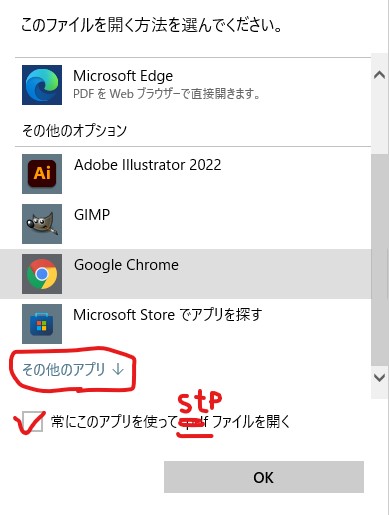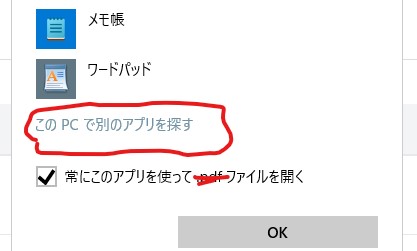stepやigesなどのデータを開く際、fusion360を規定プログラムとして紐づけする方法を説明致します。
STEP1
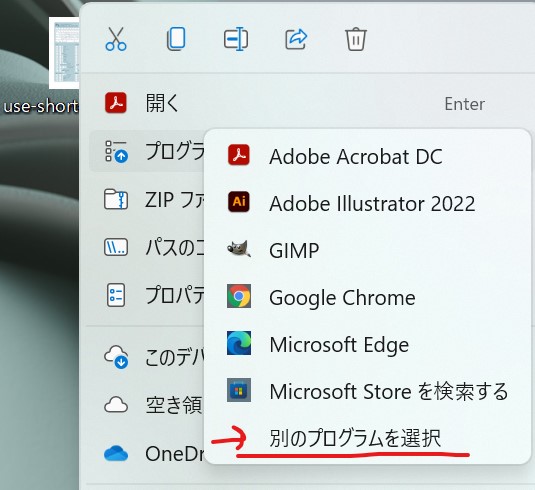
紐づけしたいファイルを右クリックし、「プログラムから開く」→「別のプログラムを選択」をクリック
STEP2
「常にこのアプリを使って〇〇ファイルを開く」にチェック → 下の方にスクロールして「その他のアプリ」をクリック → さらに下の方をスクロールし「このPCで別アプリを探す」をクリック
STEP3
C:/Users/username/appdata/local/autodesk/webdeploy/production/に移動します。
アルファベットが羅列されているフォルダがいくつかでてくるかと思います。
そこの検索窓で「Fusion 360.exe」と入力します。
クリックすれば設定完了です。
※usernameはご自身のPCユーザーネームによって表記が変わります。
「appdata」などのファイルが表示されない場合は、後述の「隠しファイルを表示する方法」を試してみてください。
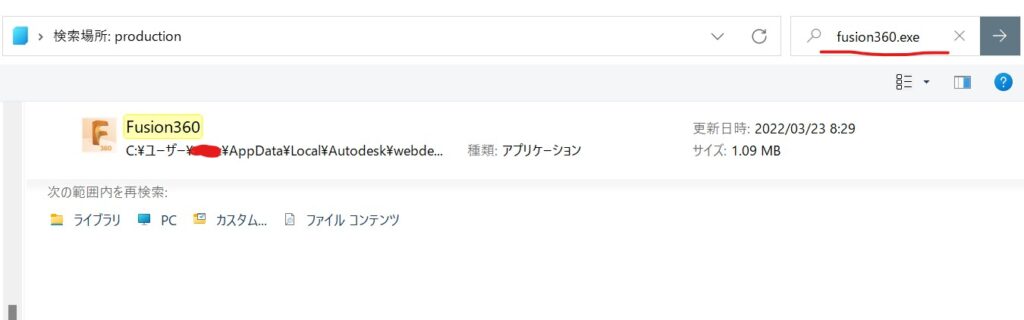
参考:隠しフォルダを表示する方法
隠しフォルダを表示しない設定になっていると、目的のファイルまでたどり着けない場合があります。隠しフォルダを表示する方法を説明します。
「スタート」ボタンを選択 → 「コントロールパネル」 → 「デスクトップのカスタマイズ」 →
「エクスプローラーのオプション(フォルダーのオプション)」 → 「表示」タブへ移動 → 「隠しファイル、隠しフォルダ、、、、表示する」を選択 → 完了
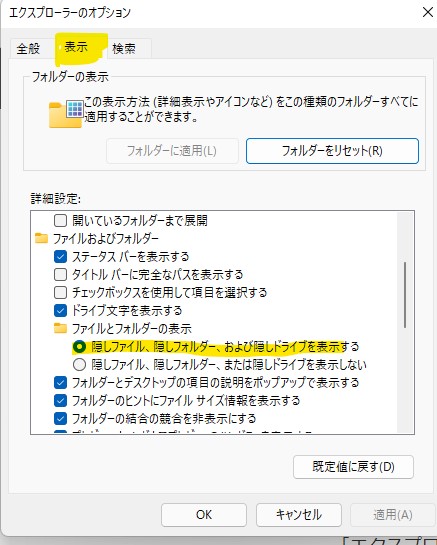
※隠しフォルダなどには重要なファイルなどが含まれております。設定した後は、非表示に戻す事をお勧め致します。当方では責任を負いかねますので、自己責任にて宜しくお願い致します。